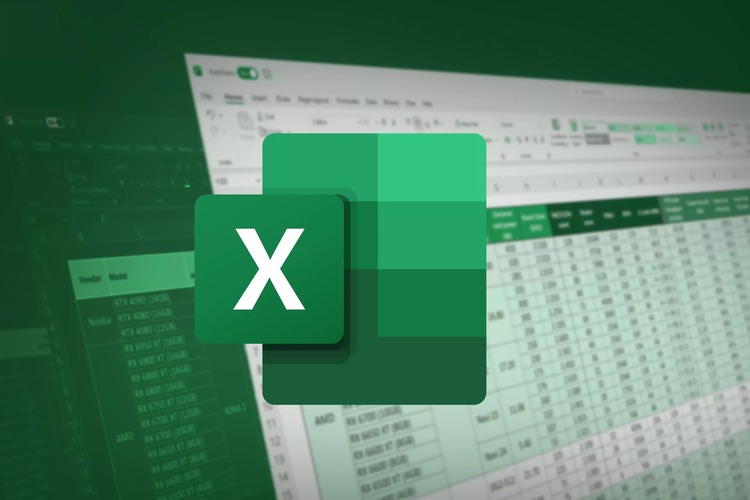Sebagian orang menyukai kemampuan Excel, menganggapnya sebagai alat yang berguna yang memungkinkan mereka mengelola, melaporkan, dan mengilustrasikan data dengan mudah.
Aplikasi ini bisa digunakan untuk menganalisis data dalam jumlah besar atau menggunakan template lembar waktu.
| Baca juga: Cara Gunakan Filter di Excel untuk Mempermudah Analisis Data |
Bagi yang merasa bingung harus mengetahui cara menggunakan Excel, sebaiknya mulai dengan rumus dan fungsi yang lebih sederhana yang dapat meningkatkan produktivitas Anda:
Dikutip dari quickbooks, ini 41 trik Excel yang bisa membantu mempermudah hidup kamu.
1. Gunakan rumus untuk perhitungan sederhana
Rumus bawaan Excel memudahkan Anda melakukan berbagai macam perhitungan, mulai dari aritmatika dasar hingga fungsi yang rumit.Misalnya, jika Anda ingin menjumlahkan angka dalam rentang dari A1 hingga A5, Anda dapat mengetik "=SUM(A1:A5)" di dalam sel dan menekan Enter. Jumlah angka akan muncul di dalam sel.
2.Cobalah rumus IF untuk mengotomatiskan fungsi Excel
Rumus IF merupakan alat yang ampuh untuk mengotomatiskan fungsi Excel tertentu. Dengan rumus ini, Anda dapat menentukan nilai atau tindakan yang berbeda, tergantung pada apakah suatu kondisi tertentu benar atau salah.Rumusnya adalah =IF(uji_logika, nilai_jika_benar, nilai_jika_salah), di mana:
Uji logika adalah kondisi yang ingin Anda evaluasi. Nilai_jika_benar adalah hasil atau tindakan yang akan diambil jika kondisi terpenuhi atau benar. Nilai_jika_salah adalah hasil atau tindakan yang akan diambil jika kondisi tidak terpenuhi atau salah. Misalnya, Anda dapat memeriksa apakah nilai sel lebih besar dari angka tertentu.
3.Uji VLOOKUP untuk menarik data lintas lembar
Fungsi VLOOKUP membantu Anda mengekstrak data dari satu bagian lembar kerja dan menampilkannya di tempat lain. Fungsi ini sangat berguna jika Anda memiliki data yang tersebar di beberapa lembar kerja.Misalnya, Anda memasukkan rumus VLOOKUP: "=VLOOKUP(A2, Sheet2!A:B, 2, FALSE)" ke dalam lembar kerja Anda. Rumus akan mencari nilai di sel A2 lembar kerja Anda saat ini di Sheet2 dan mengembalikan nilai yang sesuai dari kolom kedua.
4. Gunakan rumus INDEX dan MATCH untuk data horizontal
Saat bekerja dengan data yang disusun secara horizontal, kombinasi fungsi INDEX dan MATCH dapat lebih efisien daripada VLOOKUP.Pendekatan ini memungkinkan Anda mencari nilai berdasarkan kriteria baris dan kolom, menjadikannya alat yang ampuh untuk analisis data yang kompleks. Dalam kasus ini, Anda akan menggunakan rumus INDEX dan menyertakan rumus MATCH di dalamnya.
5. Minta COUNTIF menghitung kata atau angka
Fungsi COUNTIF, yaitu =COUNTIF(rentang, kriteria), merupakan cara yang bagus untuk menghitung kemunculan kata, angka, atau kriteria tertentu dalam rentang sel. Fungsi ini dapat membantu tugas seperti manajemen inventaris dan mengidentifikasi tren.6. Gabungkan sel dengan operator
Simbul & memungkinkan Anda menggabungkan konten beberapa sel menjadi satu sel. Ini dapat berguna untuk tugas seperti menggabungkan nama depan dan belakang, membuat alamat lengkap, atau menyusun berbagai titik data.
7. Gunakan rentang bernama untuk rumus yang lebih mudah
Menetapkan nama yang bermakna pada rentang sel atau sel dapat membuat rumus Anda lebih intuitif dan mudah dipahami. Rentang bernama juga memungkinkan Anda merujuk sel dengan nama deskriptifnya, bukan alamat sel, sehingga menyederhanakan pembuatan rumus.Untuk menggunakan rentang bernama, mulailah dengan memilih sel yang ingin Anda beri nama, navigasikan ke tab Rumus, dan pilih Tentukan Nama.
8. Buat buku kerja baru
Untuk membuat buku kerja Excel baru dengan cepat, gunakan pintasan papan ketik Ctrl + N untuk Windows atau Cmd + N untuk Mac. Ini akan membuka buku kerja Excel baru yang kosong dan siap untuk Anda.Perhatikan bahwa ini berbeda dari lembar kerja. Untuk membuat lembar kerja baru dalam buku kerja Anda saat ini, Anda dapat menggunakan Shift + F11 di Windows dan Mac.
9. Pilih seluruh baris
Untuk memilih seluruh baris, cukup tekan Shift + Spacebar pada keyboard Anda. Ini akan menyorot seluruh baris dan baris yang dipilih biasanya akan berubah warna menjadi berbeda untuk menunjukkan pilihannya, seperti biru muda.Memilih seluruh baris memungkinkan Anda menerapkan pemformatan, mengurutkan data, atau menghapus baris dengan cepat, tanpa membuat pilihan sel individual.
10. Pilih seluruh kolom
Untuk memilih seluruh kolom, tekan Ctrl + Spacebar di Windows atau Cmd + Spacebar di Mac. Seperti pintasan untuk memilih seluruh baris, pintasan ini memungkinkan Anda membuat pilihan dengan cepat untuk memanipulasi, memformat, atau menganalisis data.11. Pilih sisa kolom
Jika Anda hanya perlu memilih sisa kolom, bukan seluruh kolom, klik sel yang ingin Anda mulai dan tekan Ctrl + Shift + Panah Bawah pada Windows atau Cmd + Shift + Panah Bawah pada Mac.12. Pilih sisa baris
Memilih sisa baris versus seluruh baris dapat dilakukan dengan mengeklik sel yang ingin Anda jadikan titik awal, lalu menekan Ctrl + Shift + Panah Kanan pada Windows atau Cmd + Shift + Panah Kanan pada Mac.13. Tambahkan hyperlink
Untuk menambahkan hyperlink ke sel di Excel dengan cepat, tekan Ctrl + K di Excel untuk Windows atau Cmd + K untuk Mac. Menambahkan hyperlink berguna untuk akses cepat ke file eksternal, situs web, atau lokasi tertentu dalam buku kerja yang sama.14. Buka jendela format sel
Untuk membuka jendela Format Sel, tekan Ctrl + 1 pada Windows atau Cmd + 1 pada Mac. Jendela ini akan memungkinkan Anda mengubah format sel, termasuk perubahan pada font, batas, dan format angka.15. Jumlah otomatis sel yang dipilih
Untuk menjumlahkan rentang sel yang dipilih di Excel dengan cepat, tekan Alt + = untuk Windows atau Opt + = untuk Mac.Autosum adalah fitur praktis di Excel yang memungkinkan Anda menghitung jumlah sel yang dipilih dengan cepat. Fitur ini berguna saat bekerja dengan kumpulan data besar atau menganalisis informasi keuangan.
Trik Excel untuk memilih dan memformat data Saat menambahkan data ke lembar kerja Excel, Anda dapat memformat dan memperbarui sel dengan cepat menggunakan beberapa pintasan:
16. Tambahkan beberapa baris atau kolom
Untuk menyisipkan beberapa baris atau kolom, pilih jumlah baris atau kolom yang ingin ditambahkan, klik kanan, lalu pilih "Sisipkan".Excel akan secara otomatis menambahkan jumlah baris atau kolom yang sama dengan yang disorot dan menggeser data yang ada ke bawah atau ke kanan untuk mengakomodasi penambahan baru.
17. Gunakan filter untuk menyederhanakan data
Menerapkan filter ke data memungkinkan Anda mengurutkan, mencari, dan menganalisis informasi dengan cepat.Untuk menambahkan filter di Excel, cukup klik tab Data di bilah alat dan pilih "Filter". Ini akan menambahkan Panah drop-down di samping setiap tajuk kolom dalam data Anda.
Misalnya, jika Anda memiliki spreadsheet dengan kolom untuk data penjualan dan Anda hanya ingin melihat angka penjualan yang berada di atas ambang tertentu, Anda dapat menambahkan filter ke kolom tersebut dan memilih kriteria untuk hanya menampilkan baris yang memenuhi ambang tersebut.
18. Ubah baris menjadi kolom
Untuk mengubah rentang baris menjadi kolom (atau sebaliknya), pilih baris atau kolom yang ingin Anda ubah, klik kanan pada tajuk kolom, dan pilih opsi "Salin". Selanjutnya, pilih sel tempat Anda ingin mulai mengubah data, klik kanan, pilih "Tempel Spesial", dan pilih "Ubah".
19. Pisahkan teks ke dalam kolom terpisah
Anda dapat membagi data teks dalam satu sel menjadi beberapa kolom dengan menggunakan spasi atau koma. Pilih kolom dan buka tab "Data", lalu klik "Teks ke Kolom". Anda dapat memilih pemisah, seperti koma, yang memisahkan teks yang ingin Anda pisahkan. Misalnya, pilih opsi "Koma" jika teks dipisahkan oleh koma.
20. Gunakan pemformatan bersyarat untuk kode warna
Pemformatan bersyarat memungkinkan Anda untuk secara otomatis menerapkan warna, ikon, atau bilah data yang berbeda ke sel berdasarkan nilai atau kriteria yang Anda tetapkan. Ini dapat membantu Anda dengan cepat mengidentifikasi pola, tren, dan outlier dalam data Anda.Di tab "Beranda" pada pita Excel, klik tombol "Pemformatan Bersyarat". Excel menawarkan berbagai opsi, seperti menyorot sel yang berisi teks tertentu atau lebih besar dari atau lebih kecil dari nilai tertentu.
21. Tambahkan kotak centang
Anda dapat menambahkan kotak centang ke lembar kerja Anda untuk memungkinkan pengguna menunjukkan status atau pilihan item tertentu. Kotak centang dapat berguna untuk melacak tugas atau opsi pilihan.Catatan: Anda memerlukan tab "Pengembang" untuk melakukan ini. Jika Anda tidak melihat tab "Pengembang", Anda mungkin perlu mengaktifkannya terlebih dahulu.
Untuk melakukannya, Anda perlu mengeklik "Excel" dan masuk ke "Preferensi," lalu pilih "Pita & Bilah Alat" dan temukan "Pengembang" di bawah kolom "Sesuaikan Pita".
Sekarang, masuk ke tab "Pengembang", klik "Sisipkan," dan pilih opsi kotak centang.
22. Coba pelukis format
Alat pelukis format memungkinkan Anda menyalin format dengan cepat dari satu sel atau rentang ke yang lain, sehingga menghemat waktu Anda untuk tugas format yang berulang. Cukup pilih sel dan format sesuai keinginan Anda.Pilih sel atau rentang sel dengan format yang ingin Anda salin dan klik tombol "Format" di bilah alat Excel. Kemudian, pilih sel atau rentang sel tempat Anda ingin menerapkan format.
23. Kelompokkan data untuk pengaturan yang lebih baik
Pengelompokan baris atau kolom terkait dapat membantu Anda memperluas dan menciutkan bagian-bagian spreadsheet Anda, sehingga memudahkan navigasi dan analisis data yang kompleks. Pilih rentang sel atau kolom yang ingin Anda kelompokkan dan buka tab "Data" di pita Excel.Cari tombol "Kelompokkan", dan setelah mengkliknya, Anda dapat menentukan tingkat pengelompokan yang Anda inginkan. Misalnya, jika Anda memiliki kumpulan data dengan tanggal, Anda dapat mengelompokkannya menurut bulan, kuartal, atau tahun.
24. Gunakan Temukan & Pilih untuk menyederhanakan pemformatan
Fitur "Temukan & Pilih" menyediakan opsi lanjutan untuk menemukan dan memformat sel atau tipe data tertentu dalam spreadsheet Anda.Ini memungkinkan Anda untuk dengan cepat menemukan data tertentu dalam spreadsheet Anda dan membuat perubahan pemformatan dengan mudah.
Untuk menggunakan alat "Temukan & Pilih", pertama-tama, navigasikan ke tab "Beranda" di pita Excel, lalu pilih menu tarik-turun "Temukan & Pilih".
25. Buat format angka kustom
Format angka bawaan Excel dapat disesuaikan untuk menampilkan data dalam berbagai cara, seperti mata uang, persentase, atau format tanggal dan waktu kustom. Untuk membuat format angka kustom di Excel:Pilih sel atau rentang yang diinginkan tempat Anda ingin menerapkan format angka kustom. Klik kanan dan pilih opsi "Format Angka" dari menu konteks.
Klik kategori "Kustom" dan masukkan format angka pelanggan Anda. Misalnya, jika Anda ingin menampilkan angka dengan dua tempat desimal, Anda dapat memasukkan kode format 0,00.
26. Tingkatkan presentasi dengan pembungkusan teks
Bungkus teks dalam sel untuk memastikan bahwa entri yang panjang terlihat sepenuhnya dan lembar kerja Anda mempertahankan tampilan yang bersih dan teratur.Pembungkusan teks sangat berguna saat bekerja dengan kalimat atau paragraf yang panjang dalam sel. Ini memungkinkan Anda untuk menampilkan konten teks secara penuh sambil mempertahankan lebar sel. Pada tab "Beranda" pada bilah alat, pilih tombol "Bungkus Teks".
27. Tambahkan emoji
Anda dapat menghidupkan lembar kerja Anda dengan memasukkan emoji ke dalam konten sel, tajuk, atau komentar untuk menambahkan sentuhan kepribadian dan penekanan.Anda dapat membuka papan ketik emoji menggunakan pintasan papan ketik tergantung pada sistem operasi Anda. Untuk Windows, gunakan Win + . atau Win + ; dan untuk Mac gunakan Ctrl + Cmd + Spasi.
Cara menggunakan Excel untuk efisiensi Anda dapat menggunakan trik Excel untuk menganalisis data secara efisien agar Anda memperoleh wawasan cepat tentang bisnis Anda:
28. Gunakan tabel pivot untuk menganalisis data
Tabel pivot adalah alat yang ampuh untuk menganalisis dan memvisualisasikan kumpulan data besar. Tabel ini memungkinkan Anda untuk mengatur ulang dan menggabungkan data Anda dengan cepat, seperti penjualan produk atau inventaris, untuk mengungkap wawasan dan tren.Untuk membuat tabel pivot, mulailah dengan memilih rentang data yang ingin Anda analisis. Kemudian, dari tab "Sisipkan" pada pita Excel, klik opsi "Tabel Pivot".
29. Kustomisasi pita Excel
Anda dapat mempersonalisasi pita Excel dengan menambahkan perintah dan alat yang paling sering Anda gunakan ke bilah alat akses cepat atau dengan membuat tab dan grup pita kustom. Ini dapat menyederhanakan alur kerja Anda dan meningkatkan efisiensi.Untuk menyesuaikan pita Excel, buka "Excel" dan pilih "Preferences." Dari sana, klik "Ribbon & Toolbar" dan dari sana, Anda dapat menambahkan, menghapus, dan mengatur ulang tab dan perintah pada pita.
30. Bekukan panel agar tajuk tetap terlihat
Saat bekerja dengan lembar kerja besar, Anda dapat membekukan baris teratas atau kolom paling kiri untuk memastikan tajuk kolom dan baris tetap terlihat saat Anda menggulir data. Navigasi ke tab View di Excel dan cari opsi pembekuan, seperti "Freeze Panes."Misalnya, agar tajuk tetap terlihat, pilih opsi "Freeze Top Row" atau "Freeze First Column", tergantung pada preferensi Anda.
31. Gunakan Isi Cepat untuk pengisian data cepat
Fitur isi cepat di Excel dapat secara otomatis mengisi sel berdasarkan pola yang Anda buat, sehingga menghemat waktu Anda dalam tugas entri data yang berulang. Untuk mengisi cepat, pastikan Anda memiliki data dalam satu atau beberapa kolom dengan pola yang jelas.Buka tab "Data" dan klik tombol "Isi Cepat". Atau, Anda dapat menggunakan pintasan keyboard, yaitu Ctrl + E untuk Windows atau Mac.
32. Pisahkan data dengan teks ke dalam kolom
Mirip dengan kiat "Pisahkan Teks ke dalam Kolom Terpisah", mengubah teks ke dalam kolom memungkinkan Anda memisahkan data yang dirangkai ke dalam kolom individual dengan cepat. Sorot kolom yang berisi data yang ingin Anda pisahkan. Kemudian, navigasikan ke tab "Data" di pita Excel dan klik tombol "Teks ke Kolom".Pilih opsi yang sesuai tergantung pada struktur data Anda. Misalnya, jika data Anda dipisahkan oleh pembatas tertentu, seperti koma, tab, titik koma, atau spasi, pilih "Dibatasi".
Panduan Excel untuk analisis dan visualisasi data. Mencari tahu kegunaan Excel juga berarti mempelajari cara memanfaatkan program tersebut untuk analisis dan visualisasi:
33. Sesuaikan tabel data Anda
Fitur tabel data Excel memungkinkan Anda menyesuaikan tampilan dan fungsi tabel dengan cepat, seperti menambahkan total baris, opsi pemfilteran, dan gaya kustom.Anda dapat melakukannya dengan cepat dengan membuka tab "Beranda" di pita Excel dan memilih "Format sebagai Tabel." Excel akan secara otomatis menerapkan gaya yang dipilih ke rentang sel yang Anda pilih.
34. Tambahkan menu drop-down
Membuat daftar drop-down di spreadsheet membantu memastikan konsistensi data dan mencegah kesalahan input pengguna. Pilih sel tempat Anda ingin menu drop-down berada, buka tab "Data", dan klik "Validasi Data."Di kotak pengaturan, Anda akan melihat berbagai opsi. Di sini, Anda memilih opsi daftar dan memasukkan nilai yang ingin Anda tampilkan di menu tarik-turun.
35. Simpan template bagan
Anda juga dapat membuat template bagan khusus untuk menghasilkan visualisasi yang konsisten secara visual dan tampak profesional dengan cepat di lembar kerja Anda.Misalnya, untuk menyimpan template bagan di Excel, ikuti langkah-langkah berikut:
Buat dan sempurnakan bagan yang diinginkan di Excel. Klik kanan pada bagan dan pilih "Simpan sebagai Templat"
Arahkan ke folder Template Microsoft Excel default. Beri nama templat Anda dan simpan. Saat membuat bagan baru, Anda dapat menemukan templat yang tersimpan di folder "Template".
36. Gunakan grafik dalam bagan
Anda dapat menyempurnakan bagan dan grafik Anda dengan menyertakan ikon, gambar, atau elemen visual lain yang relevan untuk membuat data Anda lebih menarik dan berdampak.Cukup pilih bagan Anda, buka tab "Sisipkan", dan klik "Gambar" untuk menyisipkan gambar. Perhatikan bahwa Anda juga dapat menempatkan grafik pada batang dan irisan pai dan menggunakan clip art.
37. Buat diagram mini sparkline
Sparkline adalah diagram sebaris kecil yang dapat digunakan untuk memvisualisasikan tren dan pola dalam data Anda untuk menyediakan cara yang ringkas dan informatif untuk menampilkan metrik.Untuk membuat diagram mini sparkline, gunakan tab "Sisipkan" di pita Excel dan klik "Sparkline," lalu jenis sparkline yang ingin Anda buat. Anda kemudian dapat menyesuaikan tampilan diagram mini sparkline.
38. Lindungi lembar kerja
Anda dapat mengamankan data Anda dengan melindungi lembar kerja individual dengan kata sandi, mencegah akses tidak sah atau perubahan yang tidak disengaja. Untuk melindungi lembar kerja, buka tab "Tinjau" dan pilih "Lindungi Lembar."Di sini Anda dapat membuat kata sandi atau mengatur izin bagi pengguna untuk melakukan tindakan tertentu seperti mengurutkan dan memfilter data.
39. Melindungi buku kerja
Selain melindungi lembar kerja individual, Anda juga dapat melindungi seluruh buku kerja Excel dengan kata sandi. Untuk melindungi buku kerja, buka tab "Tinjau" dan klik "Lindungi Buku Kerja."Anda dapat mencegah pengguna menambahkan, menghapus, menyembunyikan, atau mengganti nama lembar kerja, serta memindahkan atau menyalin lembar kerja ke buku kerja lain.
40. Menyisipkan data Excel ke Word
Sematkan data, bagan, dan tabel Excel Anda dengan mudah langsung ke dokumen Microsoft Word, yang memungkinkan Anda menggabungkan analisis lembar kerja dengan laporan tertulis atau presentasi.Anda dapat melakukannya dengan mudah dengan menyalin data di Excel dan menempelkannya ke dokumen Word Anda.
Anda juga dapat menempelkan data sebagai gambar di Word dengan menggunakan fitur "Tempel Spesial" dan memilih untuk menempelkannya sebagai gambar.
41. Coba AI Copilot di Excel
Anda dapat memanfaatkan kekuatan kecerdasan buatan dengan fitur Copilot Excel, yang dapat membantu Anda dengan berbagai tugas-tugas seperti pembuatan rumus, analisis data, dan bahkan ide kreatif.AI Copilot adalah alat inovatif yang mengintegrasikan kemampuan kecerdasan buatan ke dalam Excel. Anda juga dapat menggunakan kekuatan kecerdasan buatan dalam akuntansi Anda dengan alat-alat seperti Intuit Assist.
Cek Berita dan Artikel yang lain di